Módulo 1: Base de datos a texto para el curso de capacitación Introducción a Jitterbit Integration Studio
Introducción
Módulo 1 de Introducción a Jitterbit Integration Studio El curso de capacitación demuestra cómo consultar datos de una sola tabla en una base de datos PostgreSQL y escribirlos en un servidor SFTP como un archivo de texto plano.
Prerrequisitos
Estos módulos suponen que se ha registrado en Jitterbit Learning Sandbox, que se proporciona como parte de la Introducción a Jitterbit Integration Studio curso de capacitación. El registro en Jitterbit Learning Sandbox proporciona acceso a la organización de capacitación Harmony, con dos ambientes, así como cuentas en el servidor SFTP de capacitación de Jitterbit y la base de datos PostgreSQL.
Si no tiene este acceso, consulte Obtener capacitación para registrarse en Jitterbit University, luego inscríbase en Introducción al Jitterbit Integration Studio el registro en el ambiente de aprendizaje se explica en el Capítulo 4: Registro en el ambiente de aprendizaje.
Resumen
En este módulo, te conectarás con customer tabla de la base de datos PostgreSQL de entrenamiento, cree un archivo CSV con campos similares y escriba esos datos en el servidor SFTP de entrenamiento.
La operación completada se verá así:
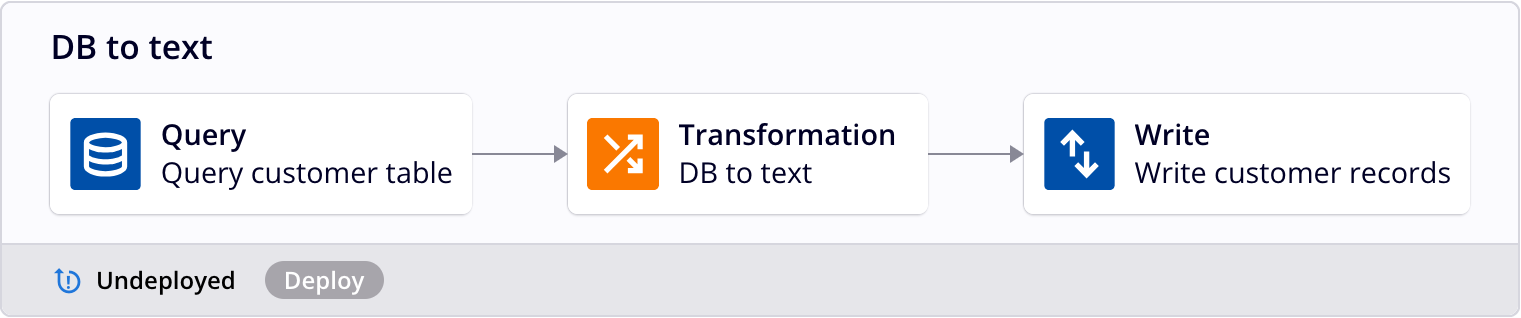
Esta operación utiliza este mapeo de transformación:
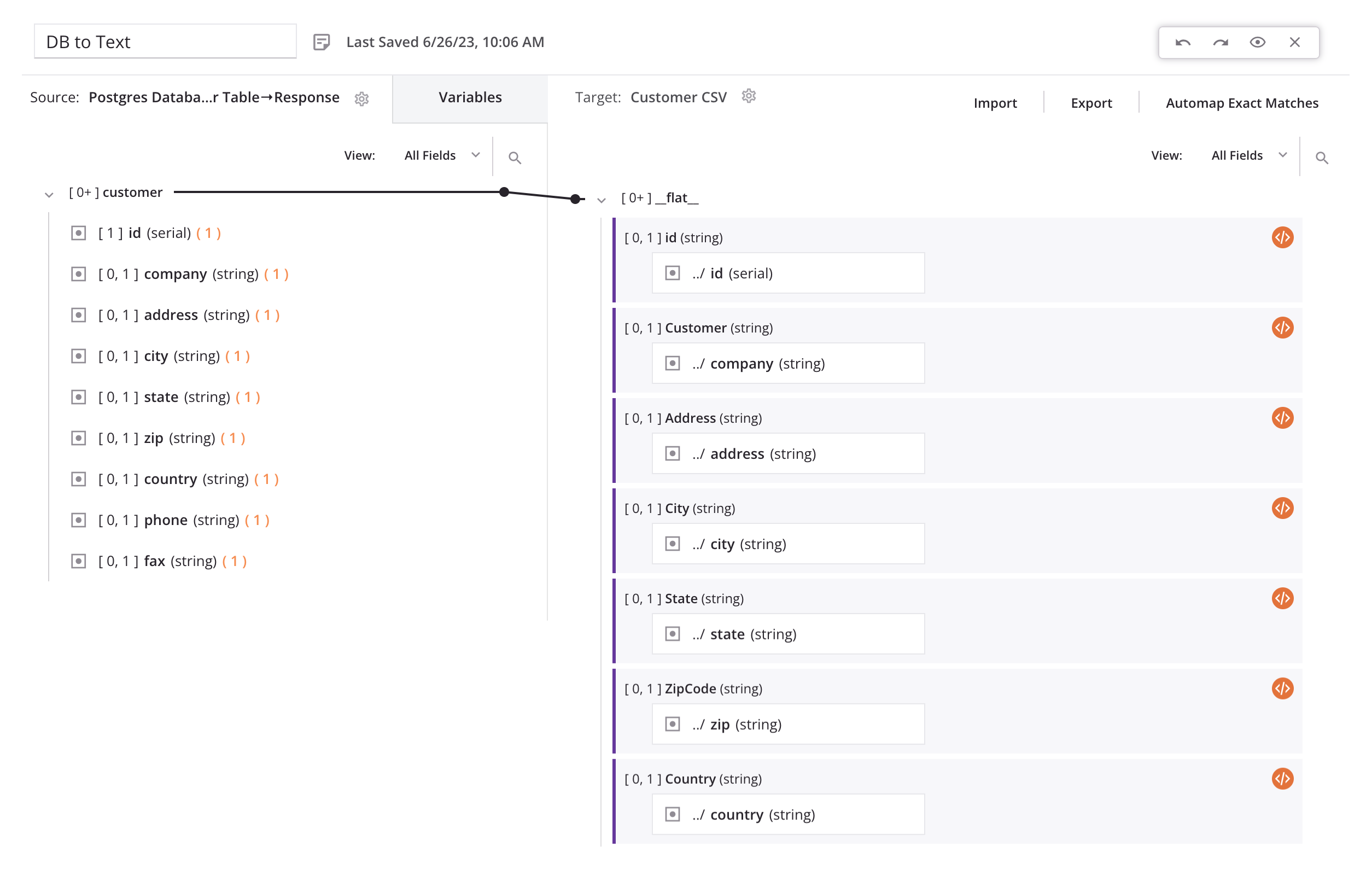
1. Crea un nuevo proyecto
Todos los módulos de este curso se crean en un solo proyecto. Antes de comenzar el primer módulo, cree un proyecto:
-
Inicie sesión en el portal Harmony en https://login.jitterbit.com y cambie a la organización Jitterbit Learning Sandbox dentro de la parte superior derecha del encabezado.
-
Haga clic en la tarjeta de la aplicación Integration Studio.
-
En el índice del proyecto, haga clic en Nuevo proyecto. Asigne un nombre al proyecto, como "Ejemplos de Jitterbit University", y seleccione el ambiente.
-
Una vez dentro del proyecto, cambie el nombre del flujo de trabajo a "Módulo 1".
Consejo
Se recomienda adoptar una convención de nomenclatura aceptada dentro de su organización para sus flujos de trabajo, operaciones y componentes.
2. Configurar una conexión de base de datos
Para este módulo, primero debe establecer una conexión a la base de datos de entrenamiento PostgreSQL:
-
Desde la paleta de componentes de diseño En la pestaña extremos y conectores del proyecto, bajo el filtro Conectores, haga clic en el conector de base de datos.
-
Configure la Conexión a la base de datos:
-
Nombre del Extremo: "Base de datos Postgres"
-
Controlador: "PostgreSQL"
-
Nombre del servidor: "learningsandbox.jitterbit.com"
-
Nombre de la base de datos, Inicio de sesión, Contraseña: Estas credenciales provienen de la información que proporcionó al completar el formulario de registro de Learning Sandbox. Puede encontrar esta información en el correo de confirmación de Learning Sandbox.
-
Puerto: No se necesitan cambios en los valores predeterminados.
Consejo
Los agentes en la nube solo pueden usar controladores JDBC, mientras que los agentes privados pueden usar controladores JDBC u ODBC.
-
-
Haga clic en Prueba en la parte inferior de la configuración para verificar la conectividad.
-
Una vez conectado, haga clic en Guardar cambios. Esto le llevará de vuelta al tela de diseño.
La conexión "Base de datos Postgres" debe tener una configuración similar a esta:
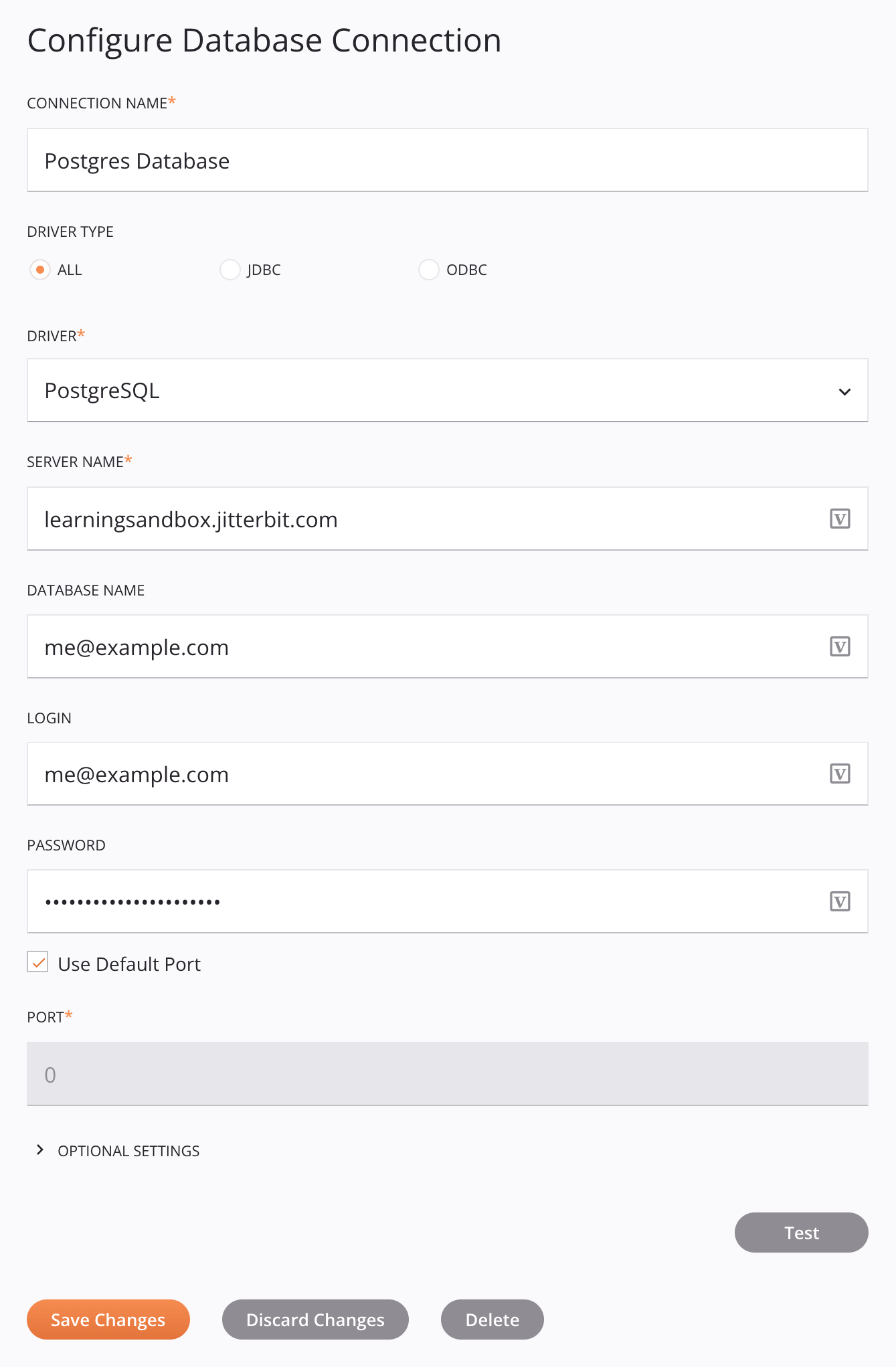
3. Configurar una actividad de base de datos
A continuación, configura una actividad para consultar datos de la base de datos PostgreSQL:
-
En la pestaña extremos y conectores del proyecto de la paleta de componentes, bajo el filtro Extremos, haga clic en la conexión "Base de datos Postgres" que acaba de crear para mostrar los tipos de actividad de la conexión:
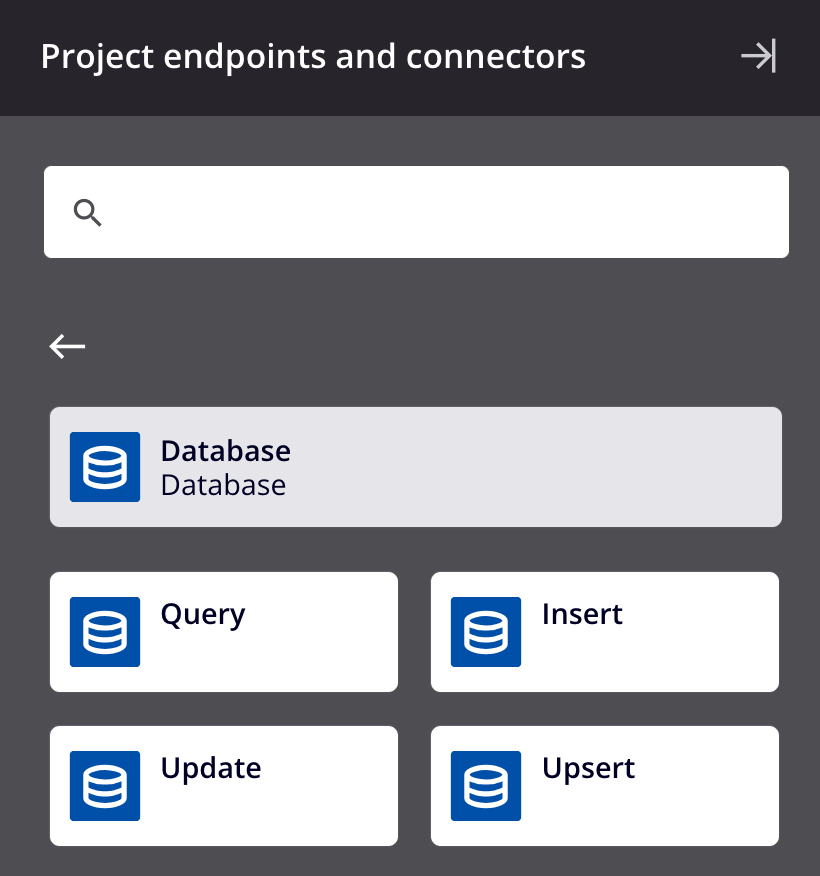
-
Arrastre un tipo de actividad de consulta de base de datos a la área de inserción de componentes en el tela de diseño para crear una instancia de una actividad de consulta de base de datos en una nueva operación.
-
Cambie el nombre de la operación a "DB a texto".
-
Haga doble clic en la actividad Consulta dentro de la operación para abrir su configuración.
-
Configure la Actividad de consultar de base de datos:
- Nombre: "Consultar tabla de clientes"
- Seleccionar tabla(s): Actualice las tablas y seleccione la
customertabla. Haga clic en Siguiente. - Seleccionar campos: Seleccione el
id(Llave),company,address,city,state,zip,country,phone, yfaxcampos. Haga clic en Siguiente. - Esquema de datos: Revise el esquema de datos y haga clic en Finalizado para regresar al tela de diseño.
La pantalla final de configuración de la actividad debería verse similar a esta:
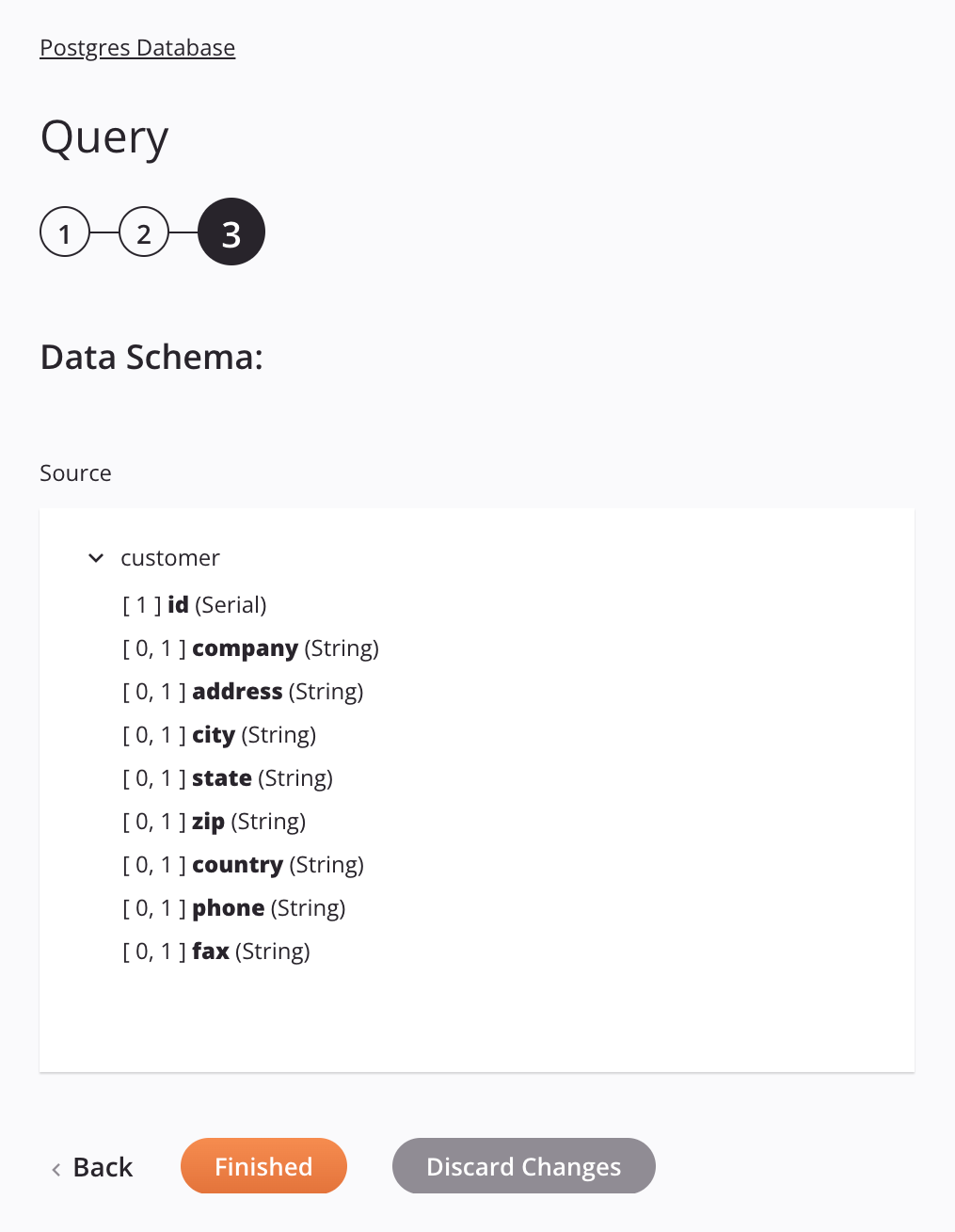
4. Configurar una conexión FTP
A continuación, configure una conexión al servidor SFTP de entrenamiento:
-
Desde la pestaña extremos y conectores del proyecto de la paleta de componentes, bajo el filtro Conectores, haga clic en el conector FTP.
-
Configure la conexión FTP:
- Nombre del Extremo: "SFTP"
- Anfitrión: "learningsandbox.jitterbit.com"
- Nombre de usuario y Contraseña: Estas credenciales provienen de la información que proporcionó al completar el formulario de registro de Learning Sandbox. Puede encontrar esta información en el correo de confirmación de Learning Sandbox.
-
Haga clic en Probar para verificar la conectividad y haga clic en Guardar cambios cuando haya terminado.
La conexión FTP debe tener una configuración similar a esta:
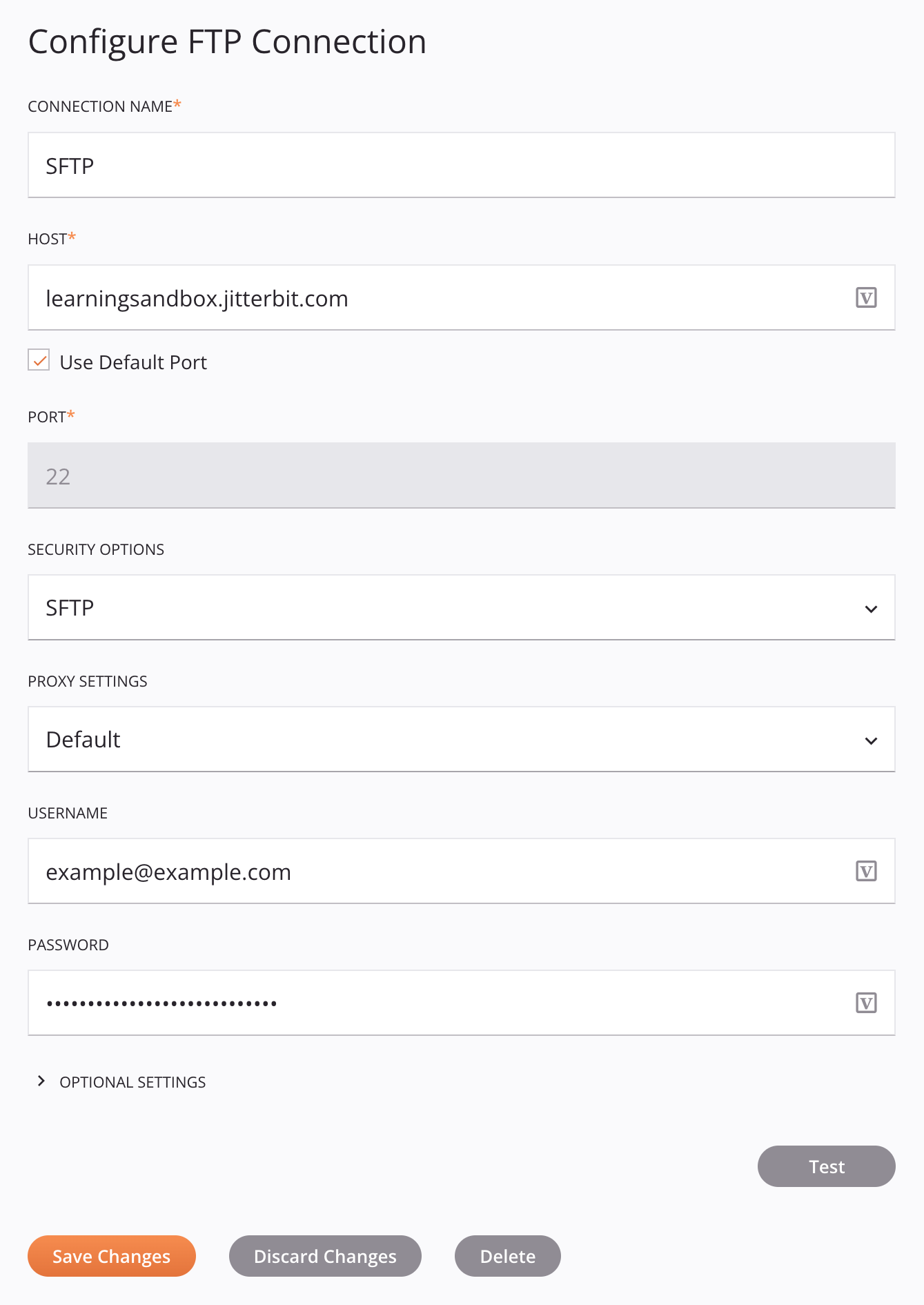
5. Configurar una actividad FTP
Una vez configurada la conexión FTP, configure una actividad de escritura FTP asociada con esa conexión:
-
Desde la pestaña extremos y conectores del proyecto de la paleta de componentes, bajo el filtro Extremos, haga clic en el extremo FTP que acaba de crear para mostrar los tipos de actividad de la conexión:
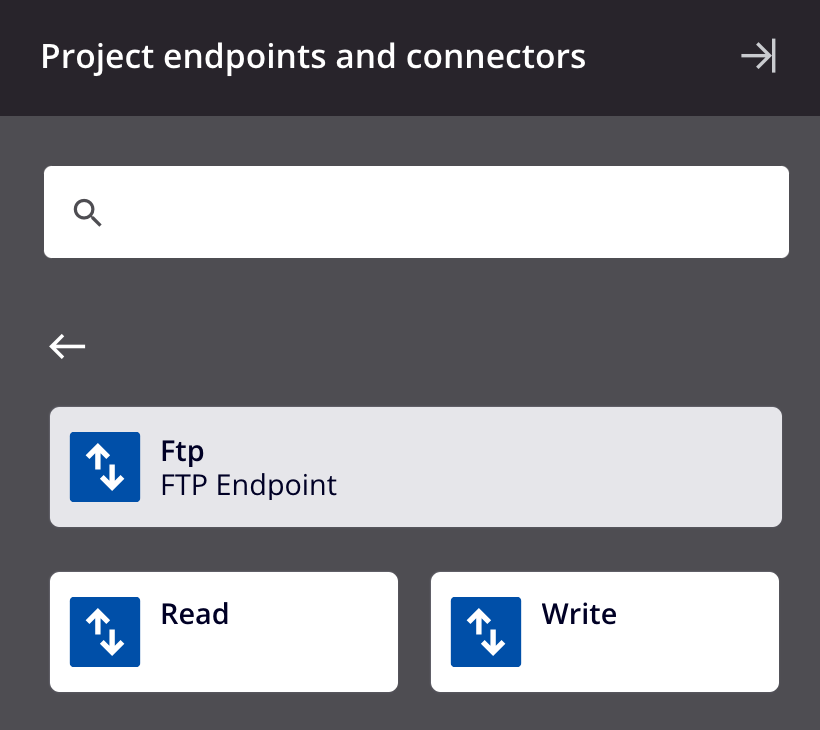
-
Arrastre una actividad de escritura FTP a una área de inserción de componentes a la derecha de la actividad de consulta de base de datos dentro de la operación en el tela de diseño.
-
Haga doble clic en la actividad de escritura FTP dentro de la operación para abrir su configuración.
-
Configure la actividad de escritura FTP:
- Nombre: "Escribir registros de clientes"
- Ruta: "/" (barra diagonal)
- Nombre(s) de archivo: "result_[fecha]_[hora].csv". Haga clic en Siguiente.
- Esquema de datos: Como no proporcionó un esquema, no hay nada que revisar en la segunda pantalla. Haga clic en Finalizado.
6. Configurar una transformación
A continuación, crea una transformación para transformar los datos de la fuente de la base de datos al destino FTP:
- En el tela de diseño, pase el cursor sobre el área entre la actividad de consulta de base de datos y la actividad de escritura FTP hasta que aparezca una área de inserción de componentes.
- Haga clic en la área de inserción y seleccione Nueva Transformación. Se abrirá una nueva transformación para que la configure:
- Nombre de la Transformación: "DB a texto"
- Fuente: El esquema fuente ya se proporciona (a la izquierda).
- Objetivo: Debe definir el esquema de destino (a la derecha). Haga clic en Definir esquema y luego seleccione Crear plano. Configure el esquema plano personalizado:
- Nombre del esquema: "CSV del cliente"
- Agregar campo: Use este botón para agregar estos campos:
id,Customer,Address,City,State,ZipCode,Country,Phone, yFaxUna vez agregados los campos, haga clic en Guardar cambios.
- En la parte superior derecha del esquema de destino, haga clic en Autoasignar coincidencias exactas.
- Asigne manualmente (arrastre y suelte) los campos que no coincidan exactamente: map
companyaCustomer, yzipaZipCode. - En la parte superior del encabezado de la transformación, haga clic en el botón gris Vista previa para iniciar el proceso de vista previa y probar y validar las asignaciones. Haga clic en Siguiente para desplegar los componentes enumerados y, a continuación, haga clic en Finalizado.
- La pantalla de vista previa muestra los datos generados desde el origen y asignados al destino. Haga clic en las flechas derecha e izquierda para recorrer los datos importados.
- Después de revisar los datos, haga clic en Volver al Flujo de trabajo. Al hacer clic en este botón, se guarda el trabajo realizado en la transformación.
La configuración del esquema plano personalizado debería verse similar a esto:
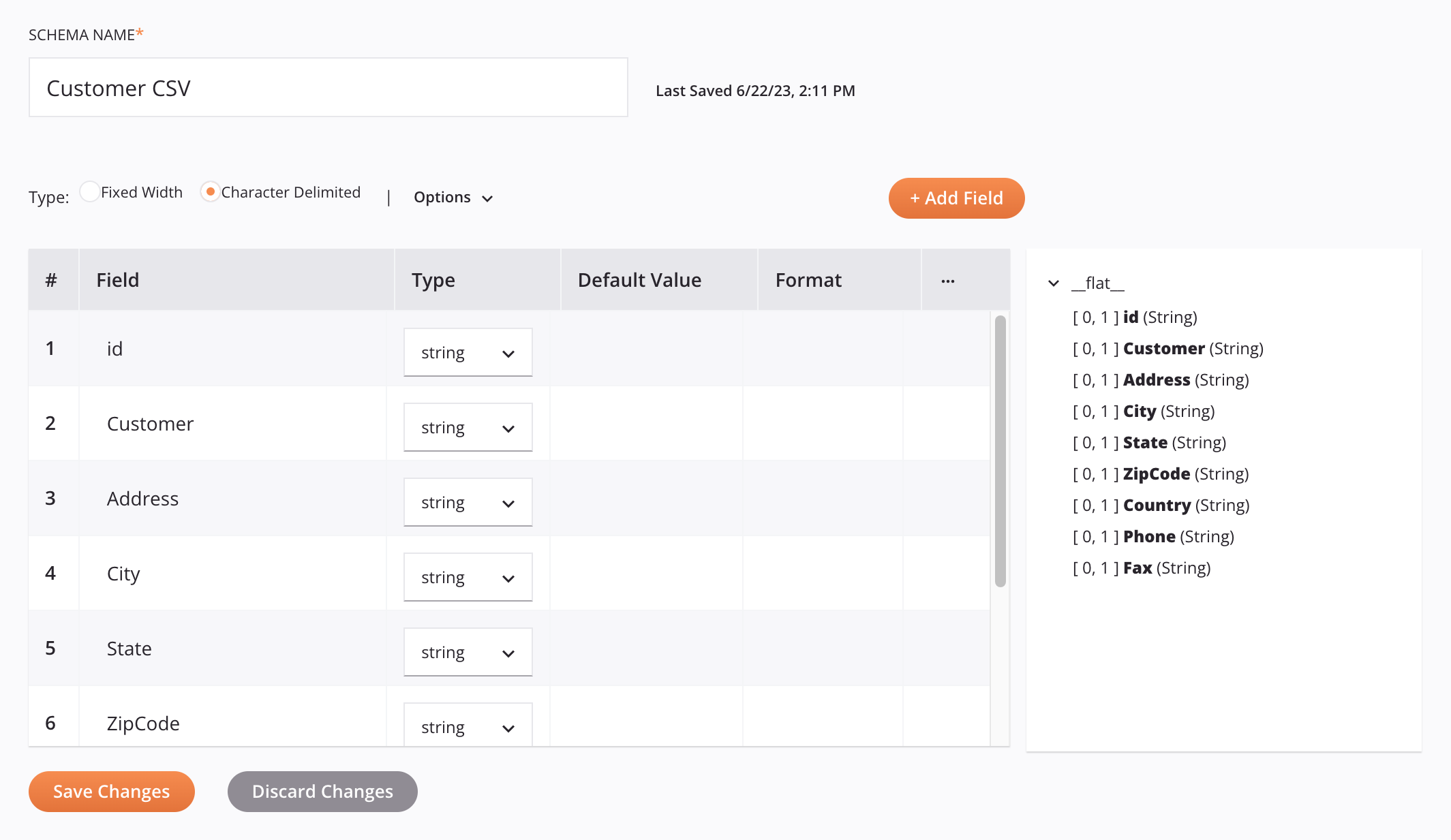
La vista previa de la transformación debería verse similar a esto:
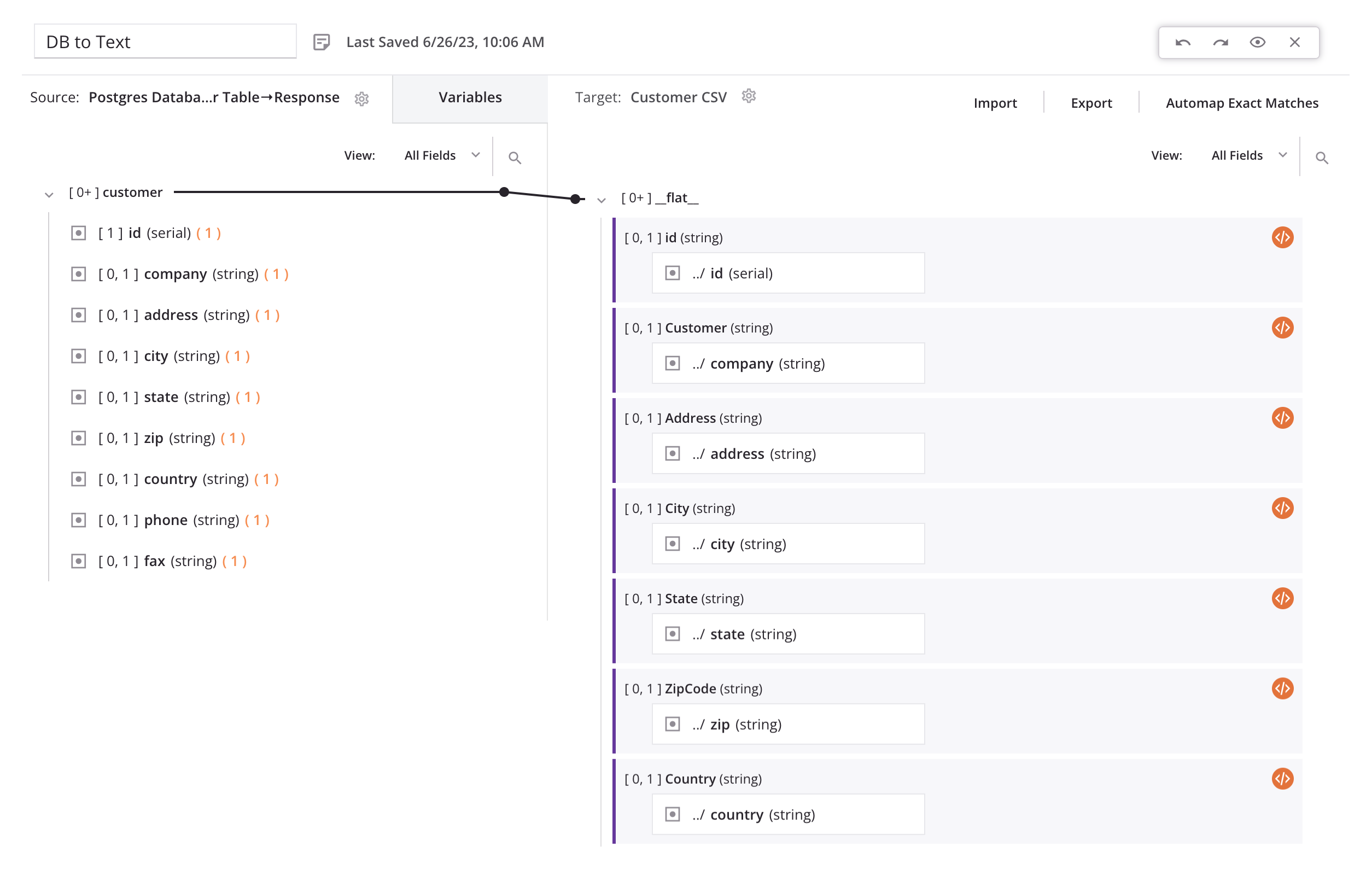
7. Desplegar y ejecutar la operación
Finalmente, con todos los pasos de la operación configurados, desplegar y ejecuta la operación:
- En la parte superior derecha de la operación, haga clic en el ícono del menú de acciones y, en el menú, haga clic en Desplegar y ejecutar. El estado de la operación se muestra en la operación inferior izquierda.
- Una vez que la operación sea exitosa, inicie sesión en el servidor SFTP de entrenamiento de Jitterbit y ver el archivo generado.